Как отслеживать трафик вашего сайта WordPress
Опубликовано: 2021-08-03Вы ищете простой способ отслеживать посещения вашего веб-сайта WordPress? Отслеживание количества посетителей вашего веб-сайта может предоставить вам ценную информацию для расширения вашего бизнеса.
Вы можете узнать больше о своей аудитории, посмотрев, какие посты им нравятся, откуда они приходят и как они взаимодействуют с вашим сайтом.
Мы покажем вам, как отслеживать посещения веб-сайтов на ваших сайтах WordPress.
Что такое трафик веб-сайта и почему это важно?
Невозможно переоценить значение трафика веб-сайта для утверждения себя как надежного бренда. На самом деле будет довольно сложно заставить людей присоединиться к вашему списку адресов электронной почты, подключиться к вашему контенту или приобрести ваши продукты и услуги, если у вас нет посетителей на вашем веб-сайте. Одним из наиболее важных показателей эффективности вашего веб-сайта является отслеживание трафика веб-сайта. Еще одно преимущество отслеживания посетителей вашего веб-сайта заключается в том, что вы можете выяснить, как они нашли ваш сайт.
Например, пришли ли потребители на ваш веб-сайт после выполнения поиска в Google или они натолкнулись на ссылку вашего бренда на другом сайте или платформе? Это оказывает большое влияние на ваши маркетинговые усилия и ресурсы по наиболее продуктивным каналам.
Давайте начнем!
Настройте учетную запись Google Analytics
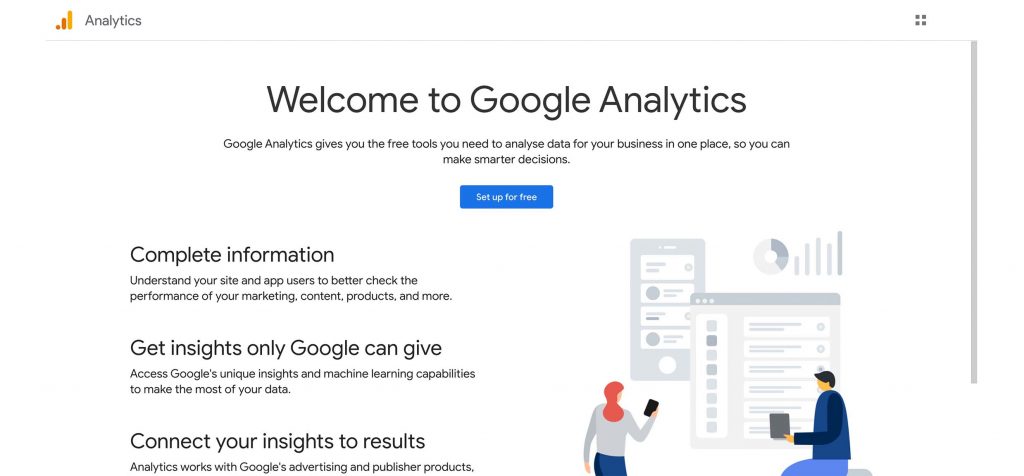
Для начала вам потребуется создать учетную запись Google Analytics. Вы можете зарегистрироваться с любой учетной записью Google или Gmail.
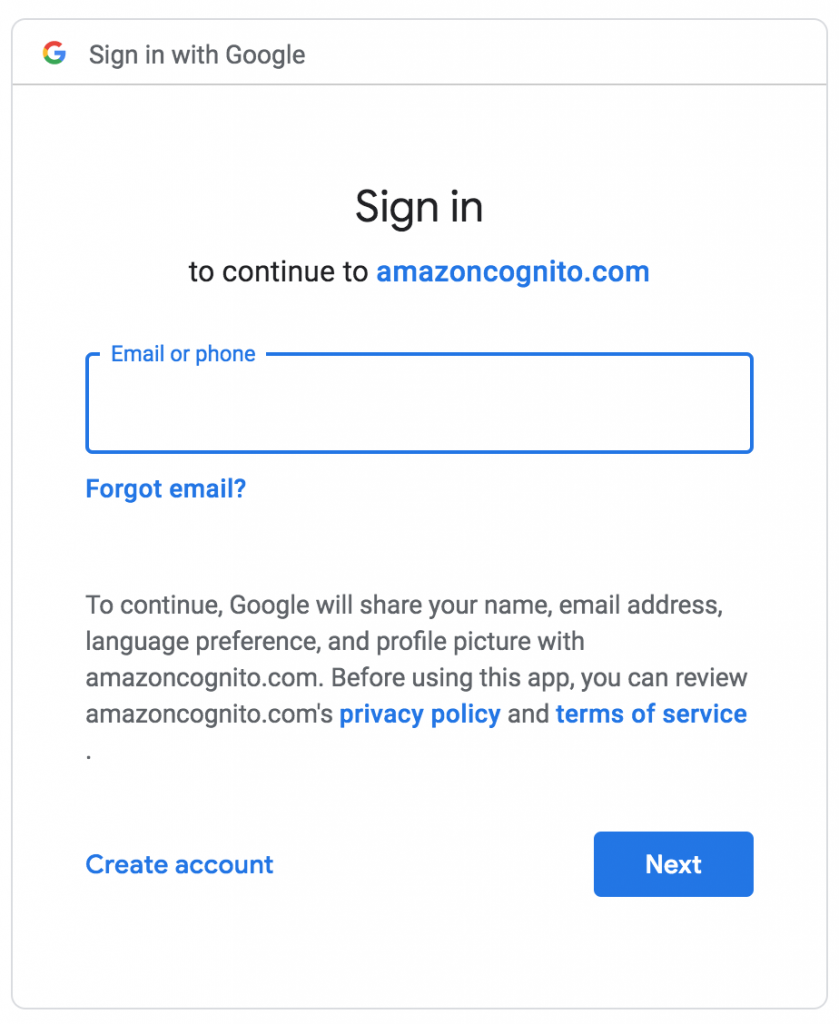
После этого вам нужно будет дать имя вашей учетной записи.
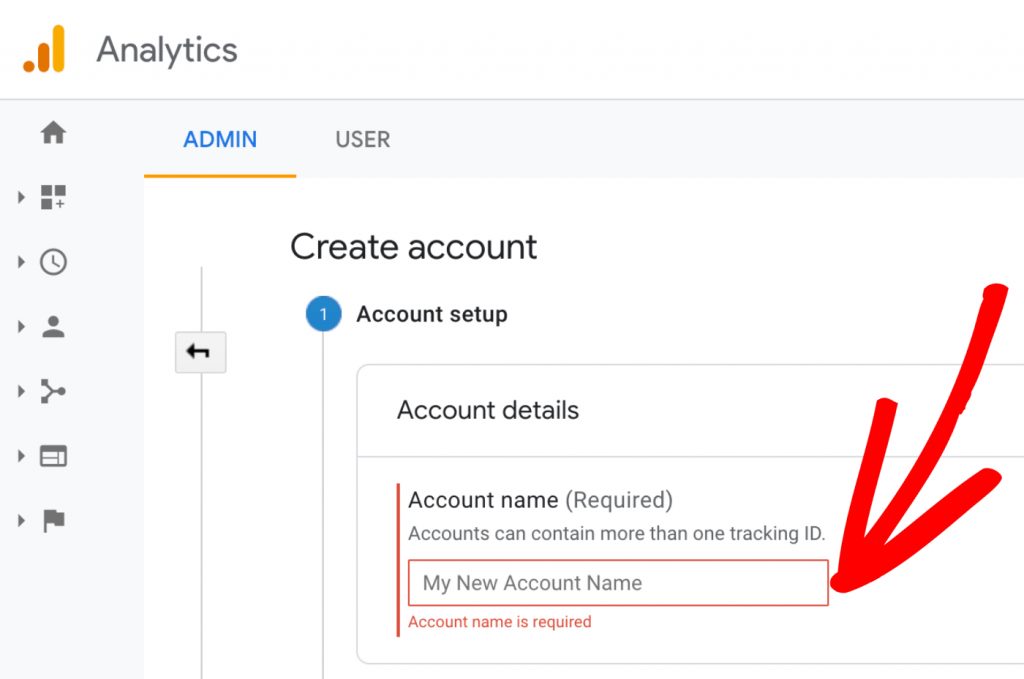
После этого Google Analytics предложит вам выбрать платформу. Здесь вы должны выбрать сайт.
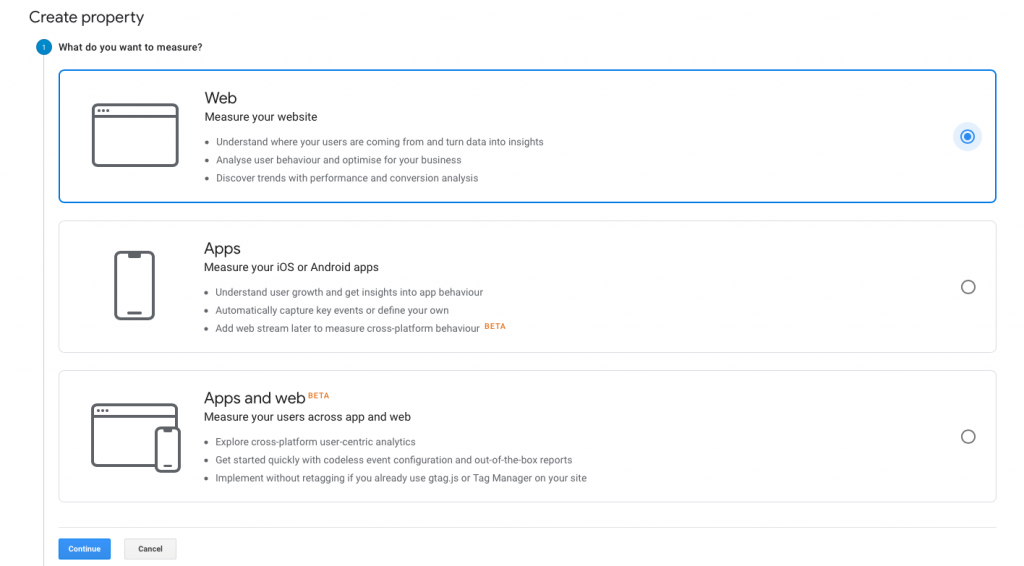
После этого вы должны указать название своего веб-сайта, его URL-адрес, страну и часовой пояс.
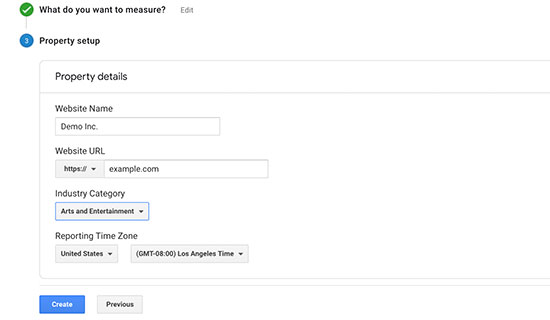
Затем, чтобы продолжить, нажмите кнопку «Создать».
Наконец, вы увидите код отслеживания Google Analytics, который вы должны скопировать/вставить на свой веб-сайт.
Установить Google Analytics на ваш сайт WordPress можно разными способами.
Используйте плагин MonsterInsights
Плагин MonsterInsights для WordPress является самым популярным методом отслеживания того, сколько людей посещают ваш сайт. Самый простой подход — использовать MonsterInsights. Это лучший плагин WordPress для Google Analytics, который позволяет связать Google Analytics с вашим веб-сайтом без необходимости изменения кода.
Сначала необходимо установить и активировать плагин MonsterInsights. Для начинающих бесплатная версия плагина MonsterInsights — прекрасное место для начала.
После активации вы будете отправлены на экран приветствия. Нажмите «Запустить мастер!» кнопку на экране приветствия.
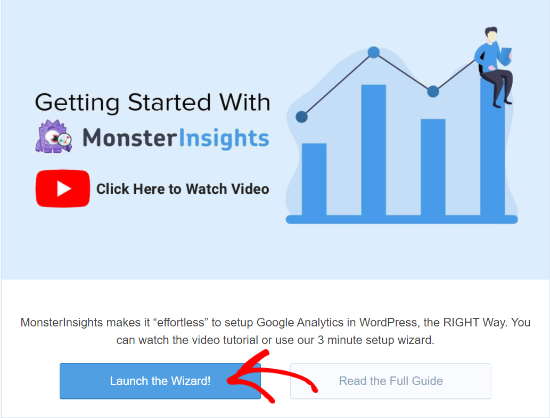
Следующим шагом является выбор категории, которая лучше всего описывает ваш веб-сайт. У вас есть выбор: создать официальный веб-сайт, интернет-магазин или издательство (блог). Нажмите кнопку «Сохранить и продолжить» после выбора категории.
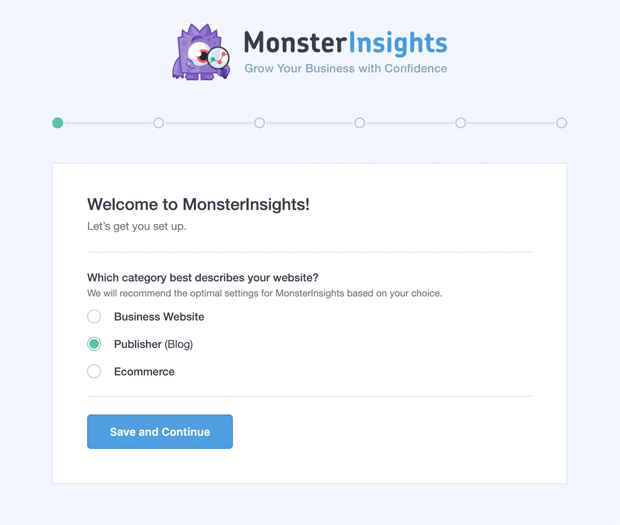
Лицензионный ключ теперь будет запрашиваться MonsterInsights. Ключ можно найти на странице «Загрузки» в вашей учетной записи MonsterInsights. Скопируйте и вставьте ключ в мастер. Затем ключ будет проверен MonsterInsights.
После этого вам нужно будет связать свою учетную запись Google Analytics. Для этого перейдите на страницу MonsterInsights и нажмите кнопку «Подключить MonsterInsights».
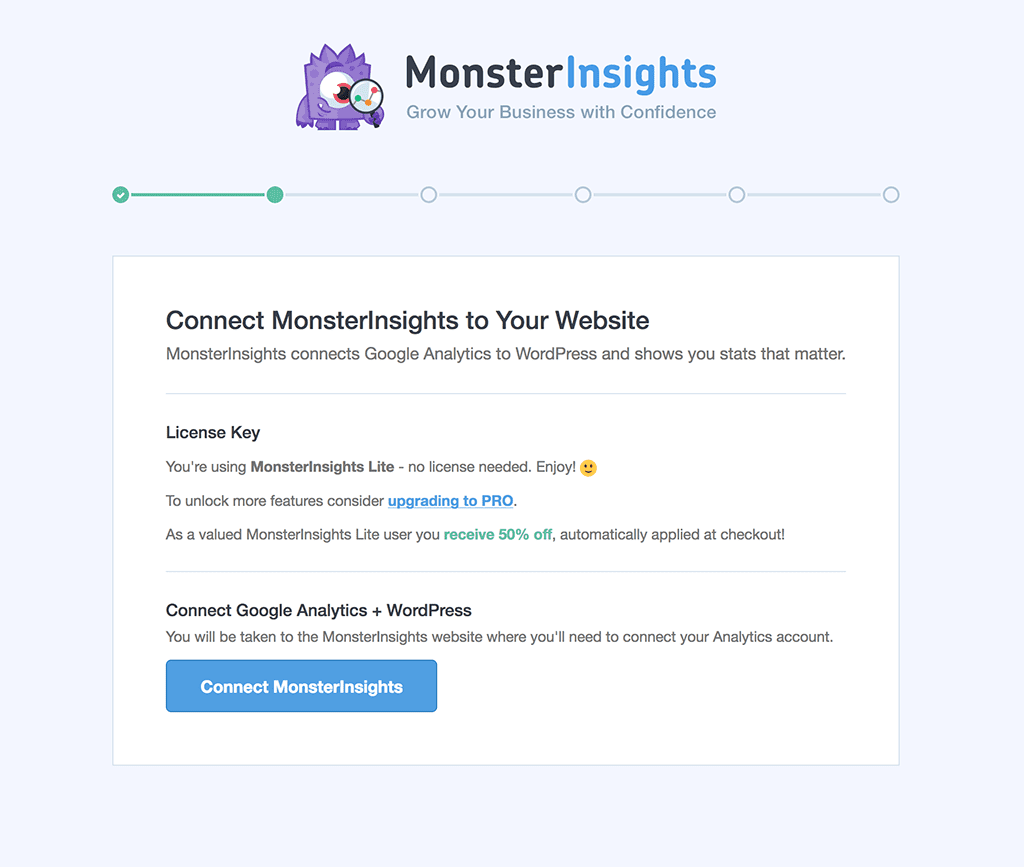
Теперь выберите учетную запись Google или войдите в ту, которую вы использовали при первой регистрации в Google Analytics.
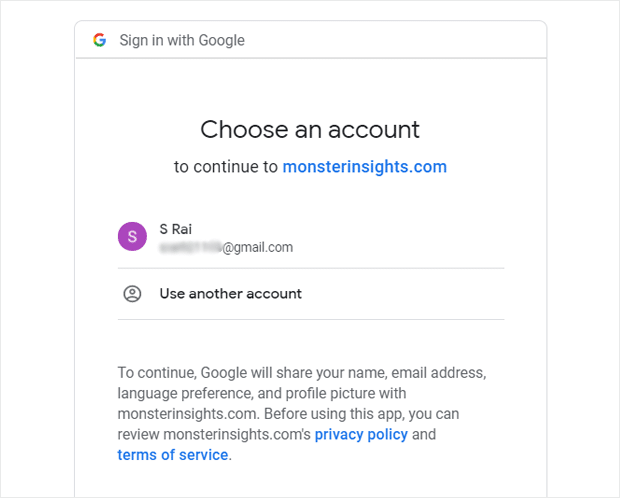
Вам будет предложено предоставить MonsterInsights доступ к вашей учетной записи Google на следующем экране. Чтобы продолжить, выберите опцию «Разрешить» внизу страницы.
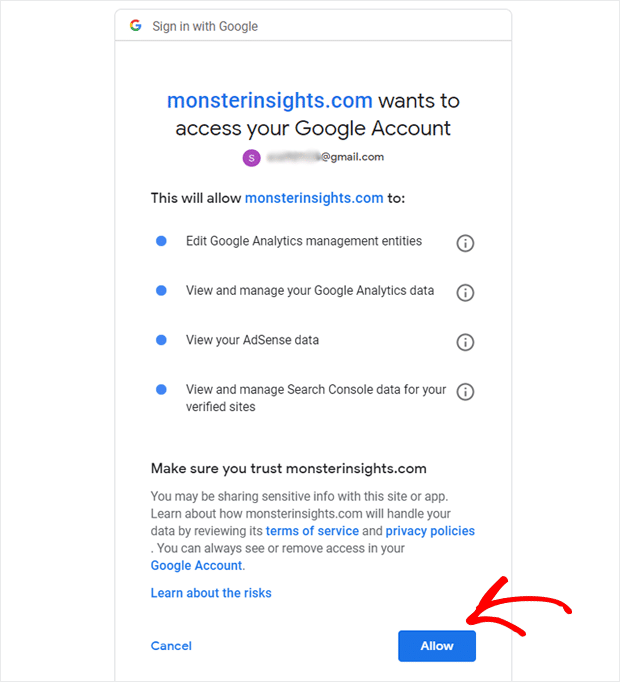
В раскрывающемся меню выберите веб-сайт, который вы хотите отслеживать. Чтобы продолжить, нажмите кнопку «Завершить подключение» после того, как вы это сделали.
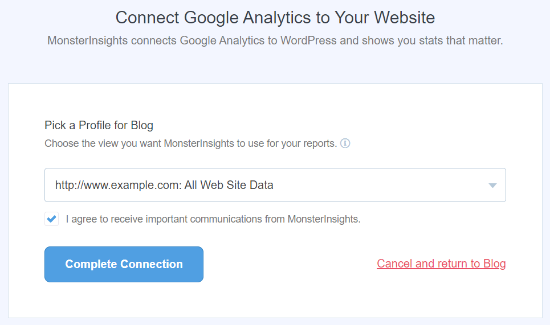
Теперь MonsterInsights интегрировала Google Analytics с вашим сайтом. Плагин попросит вас выбрать некоторые рекомендуемые параметры для завершения процесса установки.

Теперь нажмите кнопку «Сохранить и продолжить», когда вы закончите настройку параметров.

Вам будет предложено установить определенные расширения на следующем экране. Пока вы можете пропустить этот шаг и вместо этого выбрать опцию «Сохранить и продолжить».
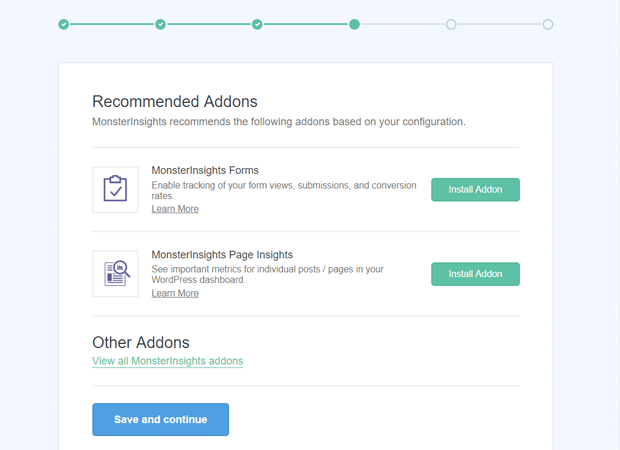
Мастер сообщит вам, что теперь вы готовы использовать MonsterInsights на последнем этапе. В раскрывающемся меню выберите «Завершить настройку и выйти из мастера».
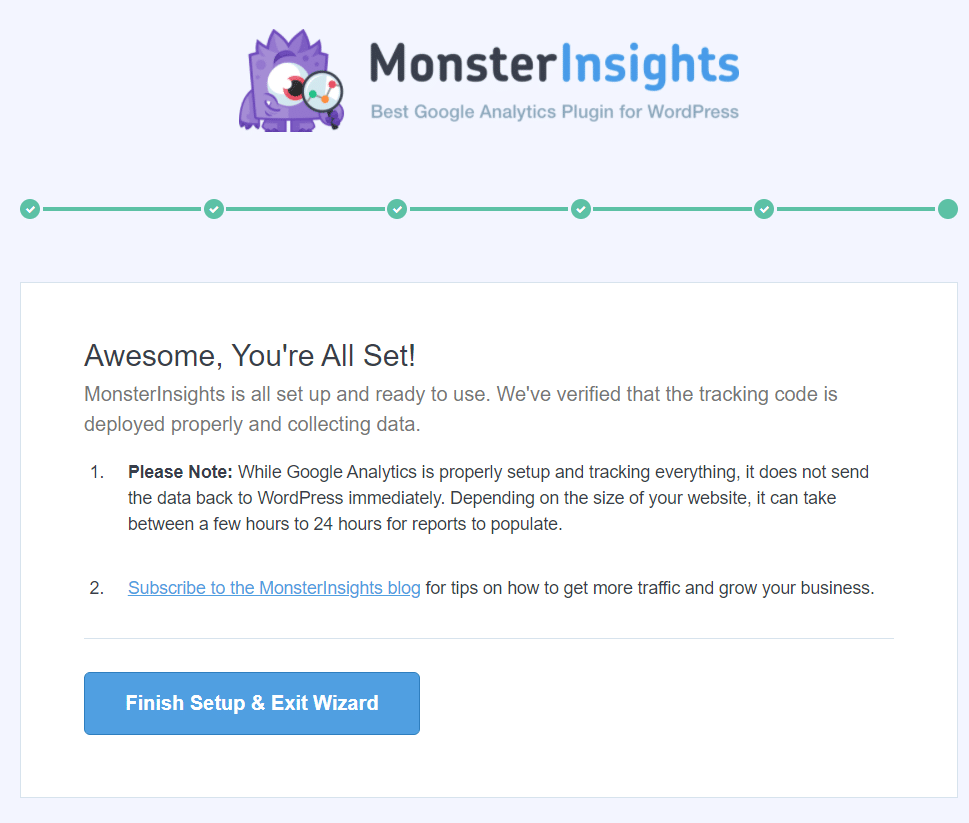
Теперь вы можете получить доступ к MonsterInsights с панели инструментов WordPress и проверить данные о трафике вашего сайта.
Просмотр отчетов о посетителях веб-сайта
Давайте рассмотрим каждый отчет и посмотрим, как вы можете использовать его для отслеживания посещений вашего веб-сайта.
Перейдите в Insights » Reports, чтобы получить отчеты.
Обзорный отчет
Вы можете увидеть много информации о трафике, поступающем на ваш сайт WordPress, на странице «Обзорный отчет». Отчет также показывает устройства, которые ваши посетители используют для доступа к вашему веб-сайту. Это может помочь вам оптимизировать ваш веб-сайт для различных устройств и убедиться, что вы используете адаптивную тему WordPress.
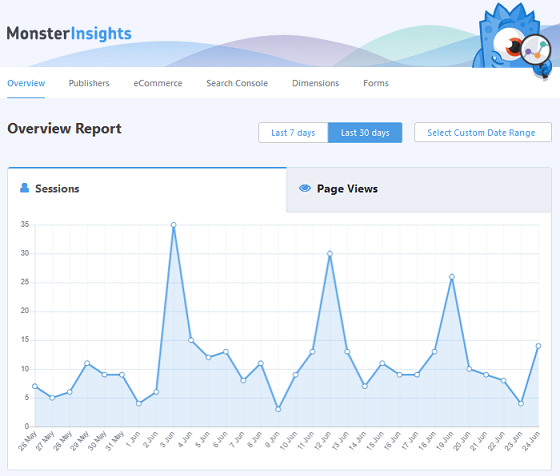
Вы можете увидеть визуальное представление количества сеансов и просмотров страниц, которые ваш сайт получил с течением времени. Вы также можете указать диапазон времени 7 дней, 30 дней или пользовательский период времени.
По мере прокрутки вниз будут появляться дополнительные отчеты, что позволит вам узнать, откуда приходят ваши посетители.
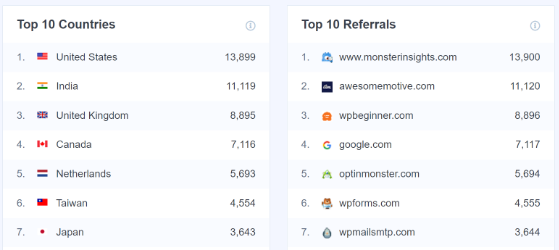
В отчете «Основные страны» отображается регион, из которого исходит большая часть вашего трафика. Вы можете использовать эту информацию для разработки различных тактик на основе геолокации. Далее следует отчет «Лучшие рефералы», в котором показано, какие веб-сайты приносят трафик на ваш сайт. Вы можете использовать эти данные для налаживания сотрудничества, поиска возможностей гостевой публикации и выявления сопоставимых веб-сайтов.
Отчет издателей
Другие индикаторы, которые могут помочь вам узнать больше о людях, посещающих ваш веб-сайт, можно найти на вкладке «Отчеты издателей». Более подробную информацию о ваших самых популярных целевых страницах можно найти в отчете, включая количество посетителей, среднее время и продолжительность сеанса.
Кроме того, посмотрите на возрастные группы, пол и увлечения всех посетителей вашего сайта.
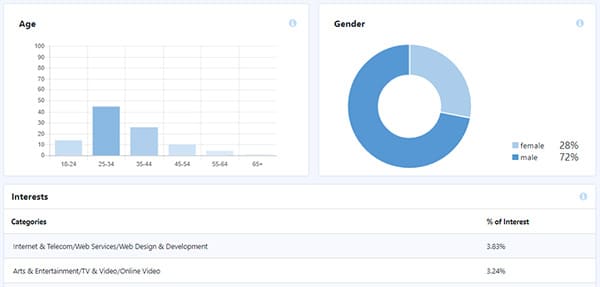
Отчет об электронной торговле
Вы увидите количество посетителей вашего интернет-магазина, а также точные данные о транзакциях на месте на вкладке «Отчет об электронной торговле». Улучшенный отчет об электронной торговле показывает коэффициент конверсии, количество транзакций, доход и среднюю стоимость заказа вашего онлайн-бизнеса.
Он даже отображает самые популярные товары, которые приносят наибольшие продажи. Однако вы можете использовать отчет «Основные источники конверсии» для отслеживания посещений вашего веб-сайта.
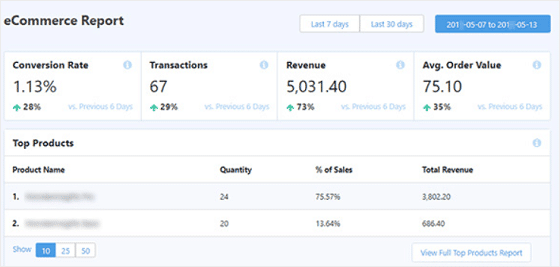
Вы можете использовать эту информацию, чтобы определить, сколько посетителей снова посещают ваш интернет-магазин.
Отчет консоли поиска
Вы найдете 50 самых популярных поисковых фраз Google, по которым ваш сайт ранжируется на странице отчета Search Console. Вы можете увеличить количество посетителей своего веб-сайта, оптимизировав его для сопоставимых ключевых слов и улучшив рейтинг поисковых фраз, которые не появляются в первой десятке результатов Google.
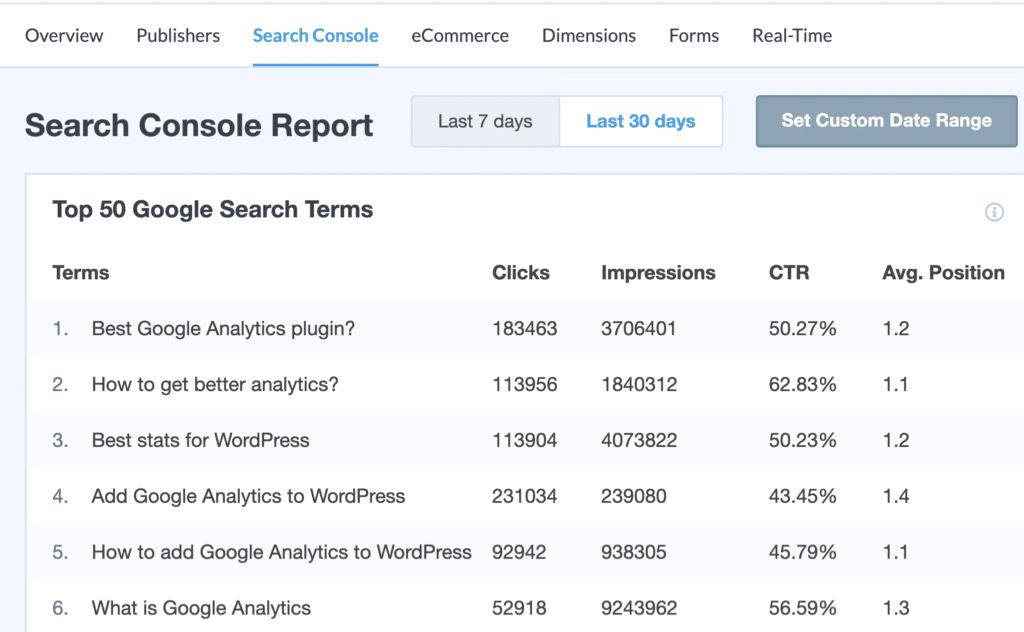
Ознакомьтесь с этой полезной инструкцией по настройке Google Search Console на вашем сайте.
Отчет об измерениях
На этой вкладке отчета вы можете отслеживать популярные категории, теги, типы сообщений, авторов, ключевые слова и многое другое. Например, это позволяет вам узнать, что нравится посетителям вашего сайта.
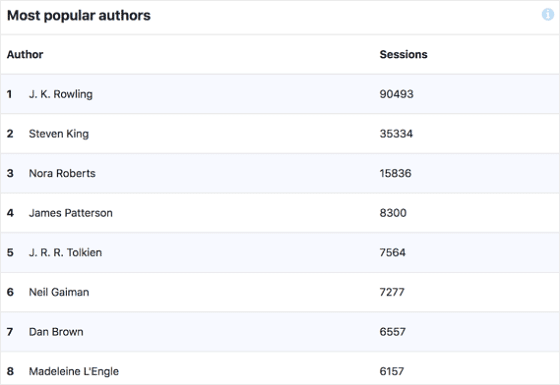
Отчет о формах
Вы можете получить некоторые из самых интересных статистических данных как о трафике сайта, так и о формах вашего веб-сайта на странице отчетов о формах.
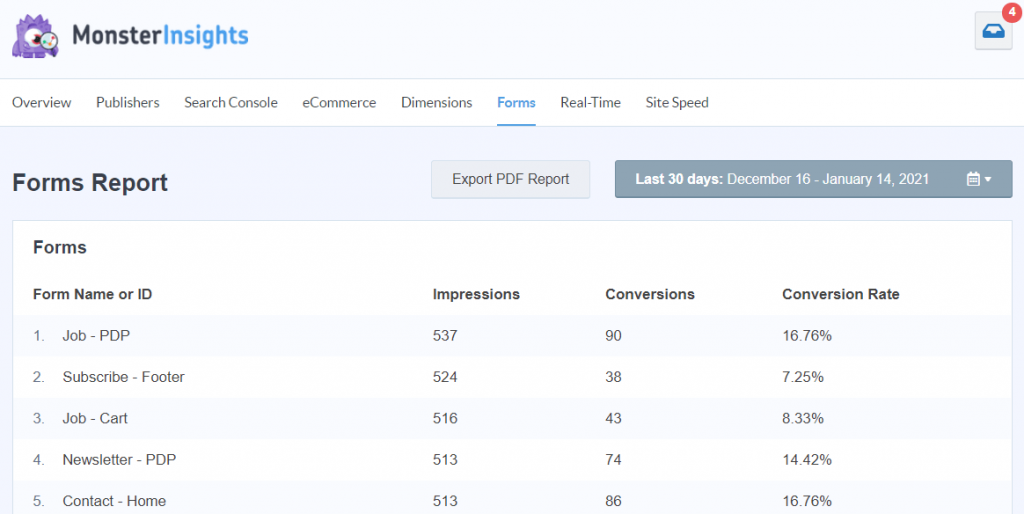
Оцените, сколько людей посещают и заполняют формы на вашем сайте.
Начните использовать MonsterInsights прямо сейчас!
